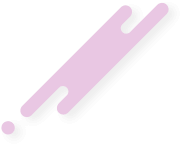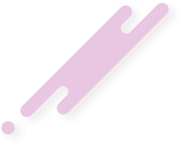- 8 Haz 2024
- 8,570
- 4,325
- 3,424
Windows 10 mu 11 mi? Bilgisayarın Windows kaç olduğu nasıl anlaşılır? İşte kullandığınız bilgisayarın Windows sürümünü öğrenmenin en hızlı ve kolay yolu:
Windows, laptop ve masaüstü bilgisayarlar için dünyanın en popüler işletim sistemi. Dünya genelinde bilgisayarların büyük çoğunluğunda Windows yüklü. Windows, birçok sürümle geliyor. Microsoft, Windows 10 için 14 sürüm yayınladı. Windows 11 en son sürüm 24H2. Peki, kullandığınız bilgisayarın Windows sürümü nedir biliyor musunuz? Bilgisayarda yüklü Windows sürümünü öğrenme yolları burada.
Windows sürümünü öğrenme yolları

Windows 10 veya 11, bilgisayarda yüklü olan işletim sisteminin ana sürümüdür. Windows’un Home, Pro, Ultimate gibi farklı versiyonları vardır. Bunlar Microsoft tarafından “Edition/Edisyon” olarak adlandırılır. Windows 11 24H2, sürüm numarasıdır. Günümüz bilgisayarlarında Windows sistem türü 64-bit’tir. Peki, Windows sürümü nasıl öğrenilir? İşte PC Windows sürümü öğrenme yolları
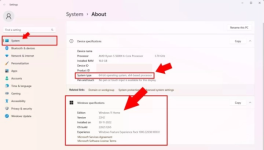
Windows sürümünü öğrenmenin en kolay yolu; sistem ayarlarındaki Hakkında bölümüne bakmaktır. Bilgisayarınızda yüklü Windows işletim sisteminin sürümünü ve versiyonunu bulmak için şu adımları izleyin:
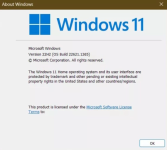
Komut Satırı, bilgisayarda yüklü Windows sürümünü öğrenmenin bir başka yoludur. “winver” komutuyla işletim sistemi edisyonu, sürümü, is derlemesi gibi bilgilere hızlıca ulaşabilirsiniz. CMD ile Windows 11 sürümü öğrenmek için şu adımları izleyin:
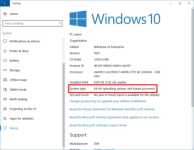
Programların uyumluluğu açısından, Windows sürümünün 32 bit mi yoksa 64 bit mi olduğunu bilmek önemlidir. Tüm Windows 11 yüklemeleri, 64-bittir. Windows 11, Microsoft'un 32 bit desteği sunmadığı ilk sürümdür. Windows 11'de x86 uyumluluk katmanı olduğundan 32 bit uygulamaları çalıştırabilirsiniz ancak Windows 11'i 32 bit bir bilgisayara yükleyemezsiniz.
Windows 10’da Başlat menüsüne tıklayın, Ayarlar simgesini bulun. Sistem altında Hakkında bölümüne gidin. Aygıt özelliklerinde Sistem türü alanını arayın. Bu, işletim sisteminin 32 bit mi 64 bit mi olduğunu belirtir.
Windows 8’de Ayarlar’a tıklayın ve Bilgisayar ayarlarını değiştir / Bilgisayar ve aygıtlar - Bilgisayar bilgileri - Bilgisayar yolunu izleyin. Sistem türü başlığı altında Windows’un 32 bit veya 64 bit sürümünü çalıştırdığını görebilirsiniz.
Windows 7’de arama kutucuğuna “bilgisayar” yazın. Bilgisayar’a sağ tıklayın ve Özellikler’e gidin. Sistem türü altında Windows’un 32 bit mi 64 bit mi çalıştırdığını öğrenebilirsiniz.
Hangi Windows sürümüne sahip olduğunuzu bilmiyorsanız, hangi yazılımı yükleyeceğinizi, bir güncelleme için hangi aygıt sürücüsünü seçeceğinizi ve hatta bir konuda yardım almak için hangi talimatları izlemeniz gerekeceğini bilemezsiniz. Kullandığınız bilgisayarın Windows sürümü nedir, Windows 32 bit mi 64 bit mi birkaç basit adımda öğrenebilirsiniz.
Windows, laptop ve masaüstü bilgisayarlar için dünyanın en popüler işletim sistemi. Dünya genelinde bilgisayarların büyük çoğunluğunda Windows yüklü. Windows, birçok sürümle geliyor. Microsoft, Windows 10 için 14 sürüm yayınladı. Windows 11 en son sürüm 24H2. Peki, kullandığınız bilgisayarın Windows sürümü nedir biliyor musunuz? Bilgisayarda yüklü Windows sürümünü öğrenme yolları burada.
Windows sürümünü öğrenme yolları 

Windows 10 veya 11, bilgisayarda yüklü olan işletim sisteminin ana sürümüdür. Windows’un Home, Pro, Ultimate gibi farklı versiyonları vardır. Bunlar Microsoft tarafından “Edition/Edisyon” olarak adlandırılır. Windows 11 24H2, sürüm numarasıdır. Günümüz bilgisayarlarında Windows sistem türü 64-bit’tir. Peki, Windows sürümü nasıl öğrenilir? İşte PC Windows sürümü öğrenme yolları
 Sistem ayarlarından Windows sürümü öğrenme
Sistem ayarlarından Windows sürümü öğrenme 
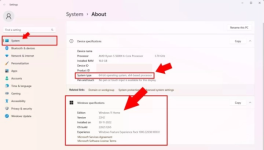
Windows sürümünü öğrenmenin en kolay yolu; sistem ayarlarındaki Hakkında bölümüne bakmaktır. Bilgisayarınızda yüklü Windows işletim sisteminin sürümünü ve versiyonunu bulmak için şu adımları izleyin:
- Windows Başlat menüsüne tıklayın
- Ayarlar simgesini bulun
- Sistem - Hakkında’ya gidin
- Burada Windows sürümü, versiyonu ve yapı numarasını görebilirsiniz
- Edition (Edisyon): Bu, Windows 10/11’in hangi sürümünü kullandığınızı gösterir: Home, Professional, Enterprise veya Education.
- Version (Sürüm): Sürüm numarası, bilgisayarın hangi Windows sürümünü çalıştırdığını gösterir. Örneğin; 24H2.
- OS Build (İS Derlemesi): Bu, çalıştırılan belirli işletim sistemi derlemesini gösterir.
- System Type (Sistem Türü): Bu satır, Windows’un 32 bit mi yoksa 64 bit sürümünü mü kullandığınızı gösterir.
 CMD ile Windows sürümüne bakma
CMD ile Windows sürümüne bakma 
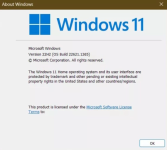
Komut Satırı, bilgisayarda yüklü Windows sürümünü öğrenmenin bir başka yoludur. “winver” komutuyla işletim sistemi edisyonu, sürümü, is derlemesi gibi bilgilere hızlıca ulaşabilirsiniz. CMD ile Windows 11 sürümü öğrenmek için şu adımları izleyin:
- Windows + R tuşlarına basın
- Çalıştır kutucuğuna “cmd” yazın
- Komut İstemi penceresinde “winver” komutunu yazın
- Windows sürümü ve diğer bilgiler gösterilecek
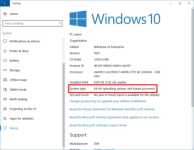
Programların uyumluluğu açısından, Windows sürümünün 32 bit mi yoksa 64 bit mi olduğunu bilmek önemlidir. Tüm Windows 11 yüklemeleri, 64-bittir. Windows 11, Microsoft'un 32 bit desteği sunmadığı ilk sürümdür. Windows 11'de x86 uyumluluk katmanı olduğundan 32 bit uygulamaları çalıştırabilirsiniz ancak Windows 11'i 32 bit bir bilgisayara yükleyemezsiniz.
Windows 10’da Başlat menüsüne tıklayın, Ayarlar simgesini bulun. Sistem altında Hakkında bölümüne gidin. Aygıt özelliklerinde Sistem türü alanını arayın. Bu, işletim sisteminin 32 bit mi 64 bit mi olduğunu belirtir.
Windows 8’de Ayarlar’a tıklayın ve Bilgisayar ayarlarını değiştir / Bilgisayar ve aygıtlar - Bilgisayar bilgileri - Bilgisayar yolunu izleyin. Sistem türü başlığı altında Windows’un 32 bit veya 64 bit sürümünü çalıştırdığını görebilirsiniz.
Windows 7’de arama kutucuğuna “bilgisayar” yazın. Bilgisayar’a sağ tıklayın ve Özellikler’e gidin. Sistem türü altında Windows’un 32 bit mi 64 bit mi çalıştırdığını öğrenebilirsiniz.
Hangi Windows sürümüne sahip olduğunuzu bilmiyorsanız, hangi yazılımı yükleyeceğinizi, bir güncelleme için hangi aygıt sürücüsünü seçeceğinizi ve hatta bir konuda yardım almak için hangi talimatları izlemeniz gerekeceğini bilemezsiniz. Kullandığınız bilgisayarın Windows sürümü nedir, Windows 32 bit mi 64 bit mi birkaç basit adımda öğrenebilirsiniz.